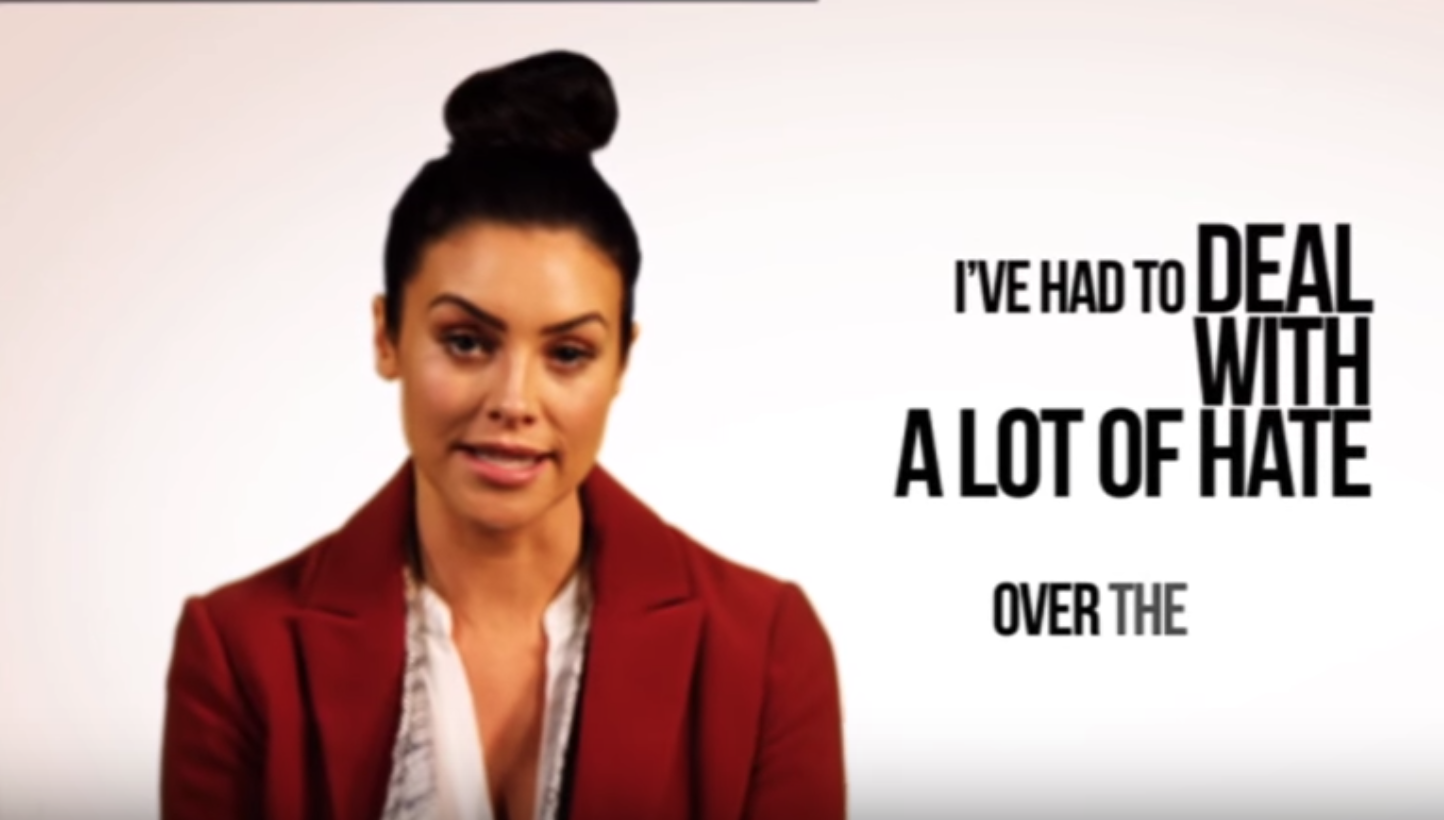Toezicht houden op internetgebruik in de klas
Invoering
Ga je dit jaar internet gebruiken in je klas? Er zijn een aantal dingen die u moet overwegen voordat u internetgebruik in de klas introduceert. Deze handleiding helpt u praktische stappen te ondernemen om een veilige leeromgeving te behouden bij het gebruik van internet en sociale media.
Ga voor meer docentenvideo's naar: youtube.com/webwise/teachers
Kamerindeling
De fysieke indeling van de ruimte kan hierbij van belang zijn. Een hoefijzerlay-out maakt het voor u gemakkelijker om in de gaten te houden wat er op hun schermen gebeurt.
Toezicht houden op tablets
Het begeleiden van studenten met individuele tablets kan een grotere uitdaging zijn. Het is misschien een idee om het recht te behouden om apps die in gebruik zijn te controleren. Dit doe je door te dubbelklikken op de home-knop op een iPad.
Bewaar gegevens
Het is ook een goed idee om bij te houden wie elke machine gebruikt, voor het geval er zich een incident voordoet.
Het kan dingen vereenvoudigen als je een leerling voor een bepaalde tijd aan een bepaalde machine toewijst.
Browsergeschiedenis controleren
We raden u aan regelmatig de browsergeschiedenis te controleren om te zien welke websites worden bezocht. Let op: het bekijken van de geschiedenis verschilt tussen internetbrowsers. Als je het moeilijk hebt, open dan je favoriete zoekmachine en kijk of je een video kunt vinden die laat zien hoe je dit moet doen.
Netwerklogboeken
Alle internetactiviteiten worden ook vastgelegd in netwerklogbestanden. Deze bestanden moeten door uw netwerkbeheerder worden gecontroleerd op ongebruikelijke of zorgwekkende activiteiten. Mogelijk moet u er toegang toe krijgen als u een ernstig incident moet oplossen. Het controleren van de logbestanden kan een lastige taak zijn en vereist mogelijk enige kennis van de technische aspecten van uw netwerk.
Online inhoud gebruiken
De sleutel tot succes bij het gebruik van online inhoud, zoals video's of artikelen, in je lessen is voorbereiding. Controleer indien mogelijk vooraf de inhoud die u in de klas wilt gebruiken. Kijk of de site toegankelijk is via het inhoudfiltersysteem van de school en controleer de geschiktheid van zowel de inhoud als de omringende inhoud. Meestal zijn online videoclips omgeven door links en advertenties; sommige hiervan kunnen gericht zijn op een volwassen publiek.
Je zou ook kunnen overwegen:
- Onthoud dat veel services advertenties weergeven en andere inhoud aanbevelen op basis van informatie die ze hebben verzameld over het surfgedrag op de computer die u gebruikt. Dit kan problematisch of gênant zijn, maar kan worden vermeden door de inhoud van tevoren te controleren op de computer die u in de klas wilt gebruiken. U moet uiterst waakzaam zijn als u een persoonlijk apparaat gebruikt dat niet door uw school is geleverd.
- In het geval van videoclips zou je kunnen overwegen om clips in een webpagina in te sluiten.
- Waar mogelijk kunt u de inhoud van tevoren downloaden en offline gebruiken. Zo voorkom je ook eventuele technische problemen.
Veilig zoeken
Evenzo, als je een zoekmachine gaat gebruiken in het bijzijn van leerlingen, doe dan een 'dry run' en controleer of de resultaten geschikt zijn. Op het breedbandnetwerk van de school is Safe Search ingeschakeld in alle browsers om ongepaste zoekresultaten te voorkomen, maar niets is 100% effectief.
Vind hier meer tips en advies: webwise.ie/category/teachers/